-
win10农历订阅设置方法详解
- 2017-02-26 13:00:00 来源:windows10系统之家 作者:爱win10
大家都知道win10农历订阅可以帮助我们在win10的日历里设置成农历显示,那么我们要如何进行win10农历设置呢?其实想要进行win10农历设置非常简单,小编恰巧就知道方法,接下来就让系统之家小编给大家带来win10农历订阅设置方法详解。
在win10或者win8中文版启动后,点击开始菜单,找到日历。
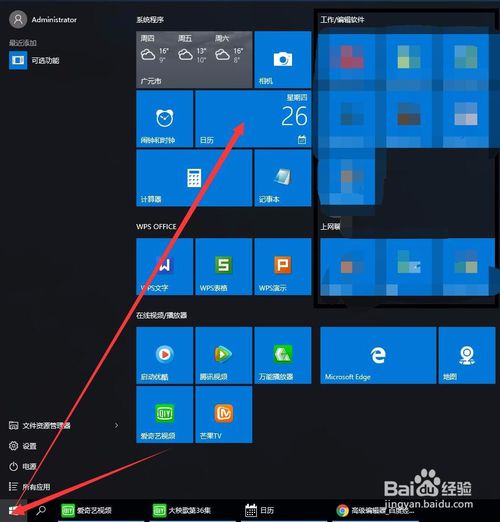
win10农历订阅设置方法详解图1
日历程序中,无农历显示。
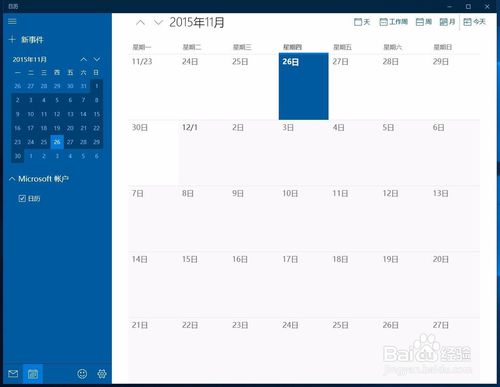
win10农历订阅设置方法详解图2
左下角,点击“设置”,右侧弹出窗口“日历设置”
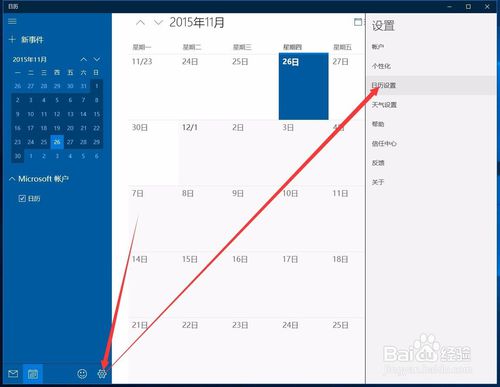
win10农历订阅设置方法详解图3
“日历设置”底部,点选“启用 备用日历”,选择“中国(简体/繁体)”“农历”
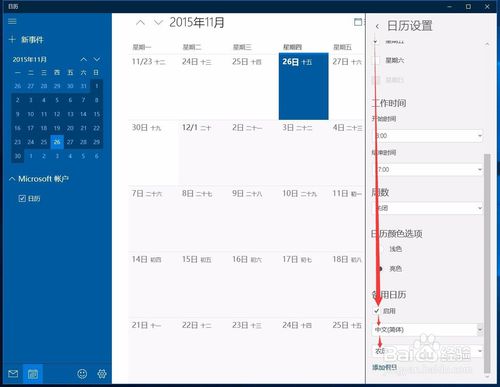
win10农历订阅设置方法详解图4
日历页,显示了“中国农历”
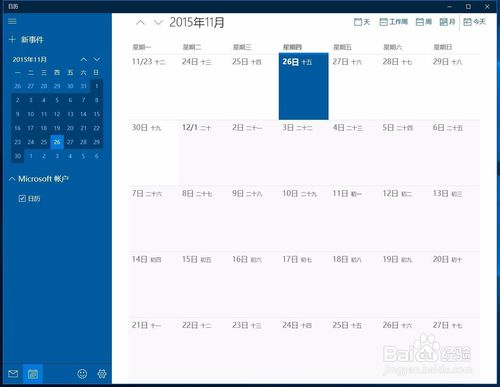
win10农历订阅设置方法详解图5
至此win10农历订阅设置方法详解就结束了,大家也已经通过这个方法完成了win10农历设置,从此以后再也不用忍受不知道农历日期的痛苦了,因为这种事对于我们这些传承中华民族的接班人来说,实在太难受,大家说对不对呢?
上一篇:电脑公司纯净win8系统下载
下一篇:win10热键设置快速切换输入法方法
猜您喜欢
- 雨林木风ghost win10 x86专业版U盘安..2016-09-11
- Windows 7 32位系统支持多大内存..2020-06-27
- 告诉你电脑如何进入bios的方法..2016-08-18
- win7旗舰纯净原版32位最新下载..2017-01-10
- winxp直接升级win10图文教程2016-07-30
- 电脑键盘失灵,小编告诉你电脑键盘失灵..2018-08-16
相关推荐
- 计算机怎么激活windows7系统 2022-11-12
- 小编告诉你解决电脑死机的方法.. 2018-09-28
- 一键安装winxp系统教程 2017-03-25
- 我们如何通过U盘安装64位win7.. 2017-04-24
- 小编告诉你电脑装win7还是win8系统好.. 2016-08-11
- dede一键重装系统怎么用 2016-09-26





 系统之家一键重装
系统之家一键重装
 小白重装win10
小白重装win10
 萝卜家园ghost win8 64位专业版v201612
萝卜家园ghost win8 64位专业版v201612 飞象极速浏览器 v5.0.1.10官方版
飞象极速浏览器 v5.0.1.10官方版 谷歌浏览器更新器 v1.0.1绿色版
谷歌浏览器更新器 v1.0.1绿色版 深度技术Ghost xp sp3 专业装机版 v1906
深度技术Ghost xp sp3 专业装机版 v1906 番茄花园 ghost win10 32位精简便携版 v2023.05
番茄花园 ghost win10 32位精简便携版 v2023.05 思特触摸屏浏览器 v4.5绿色版
思特触摸屏浏览器 v4.5绿色版 ActiveBarcod
ActiveBarcod 雨林木风Win7
雨林木风Win7 索尼电脑Ghos
索尼电脑Ghos 最新2014深度
最新2014深度 萝卜家园Ghos
萝卜家园Ghos 雨林木风 gho
雨林木风 gho Flash相册制
Flash相册制 4D游戏浏览器
4D游戏浏览器 QQ2016v8.7.1
QQ2016v8.7.1 网盘搜霸 v1.
网盘搜霸 v1. 雨林木风 gho
雨林木风 gho 通用收据打印
通用收据打印 粤公网安备 44130202001061号
粤公网安备 44130202001061号